Win10系统磁盘加密码怎么解除 Win10系统磁盘加密码解除教程
时间:2025-01-17 12:09:25 134浏览 收藏
今天golang学习网给大家带来了《Win10系统磁盘加密码怎么解除 Win10系统磁盘加密码解除教程》,其中涉及到的知识点包括等等,无论你是小白还是老手,都适合看一看哦~有好的建议也欢迎大家在评论留言,若是看完有所收获,也希望大家能多多点赞支持呀!一起加油学习~
解除Win10系统磁盘密码加密的详细步骤
本文将引导您逐步解除Win10系统磁盘的BitLocker加密。
- 打开控制面板,找到并点击“BitLocker驱动器加密”。
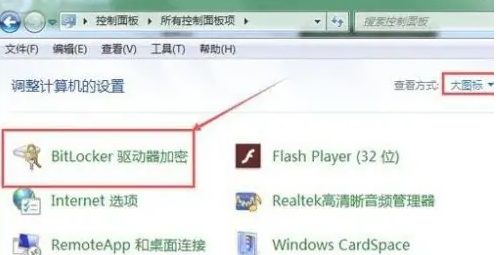
- 点击“解锁驱动器”。
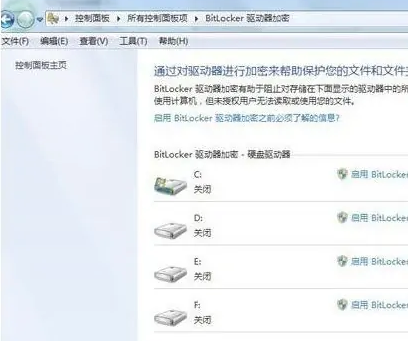
- 输入您的磁盘加密密码进行解锁。
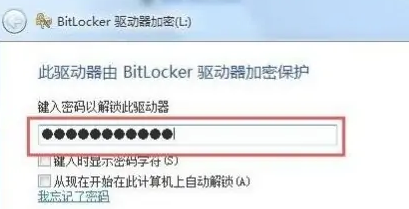
- 解锁成功后,点击“关闭BitLocker”。
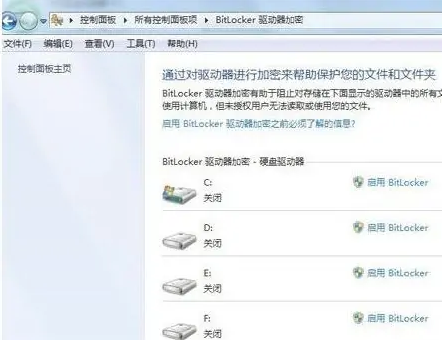
- 接下来,点击“解密驱动器”。
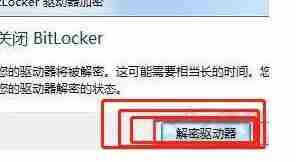
- 耐心等待解密进度完成。此过程可能需要一些时间,请勿中断。
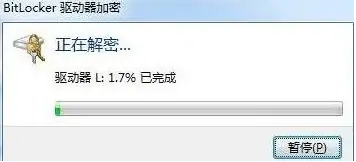
- 解密完成后,点击“完成”。 您的Win10系统磁盘密码已成功解除。
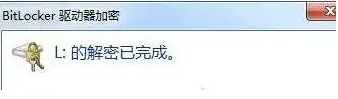
本篇关于《Win10系统磁盘加密码怎么解除 Win10系统磁盘加密码解除教程》的介绍就到此结束啦,但是学无止境,想要了解学习更多关于文章的相关知识,请关注golang学习网公众号!
相关阅读
更多>
-
501 收藏
-
501 收藏
-
501 收藏
-
501 收藏
-
501 收藏
最新阅读
更多>
-
311 收藏
-
277 收藏
-
458 收藏
-
243 收藏
-
269 收藏
-
349 收藏
-
315 收藏
-
419 收藏
-
393 收藏
-
267 收藏
-
310 收藏
-
174 收藏
课程推荐
更多>
-

- 前端进阶之JavaScript设计模式
- 设计模式是开发人员在软件开发过程中面临一般问题时的解决方案,代表了最佳的实践。本课程的主打内容包括JS常见设计模式以及具体应用场景,打造一站式知识长龙服务,适合有JS基础的同学学习。
- 立即学习 543次学习
-

- GO语言核心编程课程
- 本课程采用真实案例,全面具体可落地,从理论到实践,一步一步将GO核心编程技术、编程思想、底层实现融会贯通,使学习者贴近时代脉搏,做IT互联网时代的弄潮儿。
- 立即学习 516次学习
-

- 简单聊聊mysql8与网络通信
- 如有问题加微信:Le-studyg;在课程中,我们将首先介绍MySQL8的新特性,包括性能优化、安全增强、新数据类型等,帮助学生快速熟悉MySQL8的最新功能。接着,我们将深入解析MySQL的网络通信机制,包括协议、连接管理、数据传输等,让
- 立即学习 500次学习
-

- JavaScript正则表达式基础与实战
- 在任何一门编程语言中,正则表达式,都是一项重要的知识,它提供了高效的字符串匹配与捕获机制,可以极大的简化程序设计。
- 立即学习 487次学习
-

- 从零制作响应式网站—Grid布局
- 本系列教程将展示从零制作一个假想的网络科技公司官网,分为导航,轮播,关于我们,成功案例,服务流程,团队介绍,数据部分,公司动态,底部信息等内容区块。网站整体采用CSSGrid布局,支持响应式,有流畅过渡和展现动画。
- 立即学习 485次学习
